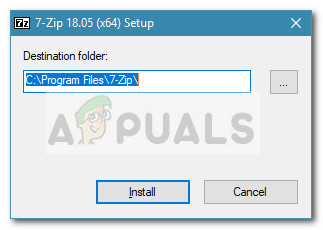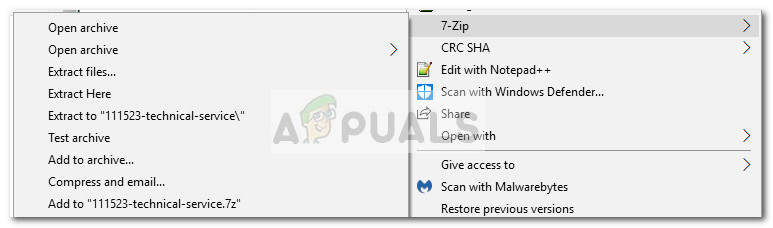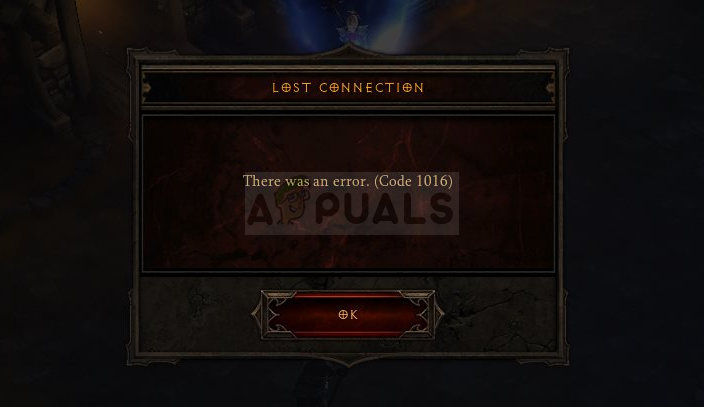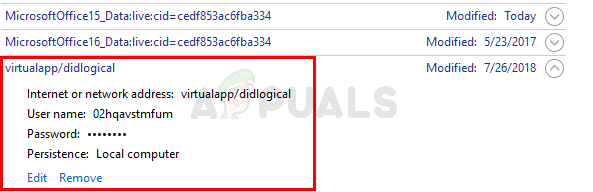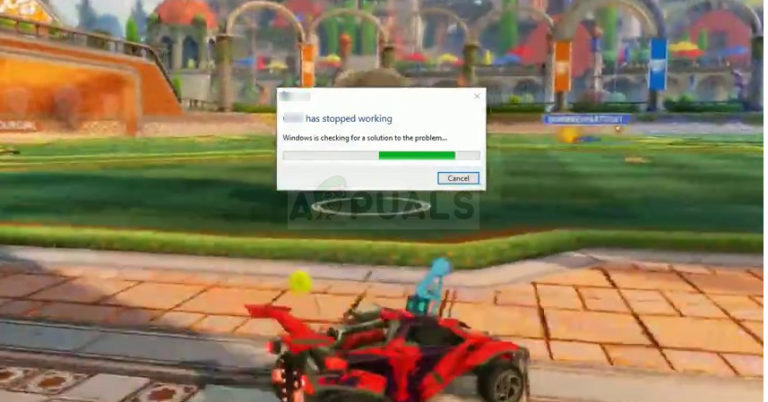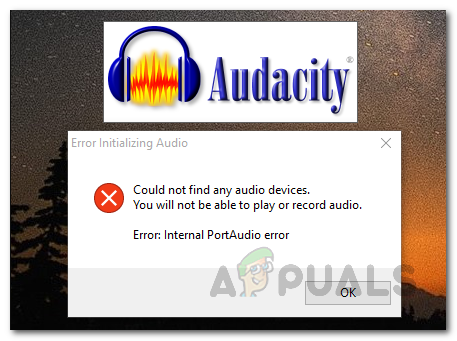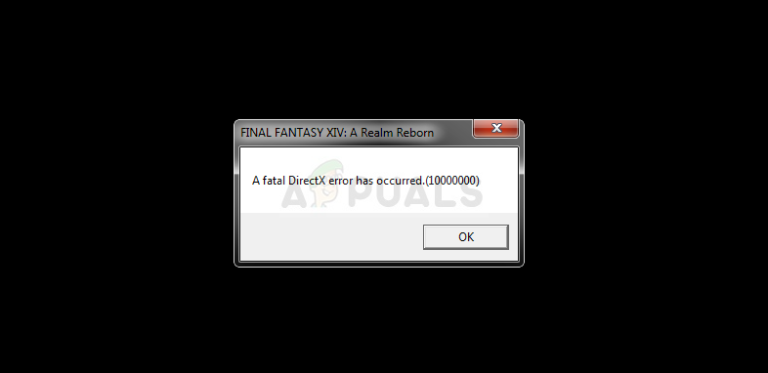Fix: Der komprimierte (komprimierte) Ordner ist ungültig
„Windows kann die Extraktion nicht abschließen
Der komprimierte Reißverschluss * Archivname * ist ungültig. “
Dies ist eindeutig kein Problem mit einem bestimmten komprimierten Ordner, da betroffene Benutzer berichten, dass jedes einzelne heruntergeladene Zip-Archiv dasselbe Verhalten aufweist. Obwohl die meisten Vorkommen unter Windows 10 gemeldet werden, gibt es Fälle, in denen Benutzer unter Windows 7 oder Windows 8.1 auf dieses Problem stoßen.
Wenn Sie gerade mit dem kämpfen Der komprimierte (komprimierte) Ordner ist ungültig Fehler, helfen die folgenden Methoden. Im Folgenden finden Sie eine Sammlung von Korrekturen und Problemumgehungen, die andere verwendet haben, um das zu vermeiden Der komprimierte (komprimierte) Ordner ist ungültig Error. Befolgen Sie die folgenden Methoden, bis Sie einen Fix gefunden haben, mit dem das Problem in Ihrer Situation behoben werden kann.
Methode 1: Neuinstallation des Komprimierungsclients
Der naheliegende Ausgangspunkt ist der von Ihnen verwendete Komprimierungsclient. Andere Benutzer, die mit demselben Problem zu kämpfen haben, haben es geschafft, das Problem durch Neuinstallation der von ihnen verwendeten Software zu beheben.
Für den Fall, dass Sie die bekommen Der komprimierte (komprimierte) Ordner ist ungültig Fehler, folgen Sie der Anleitung unten, um den Komprimierungsclient neu zu installieren:
- Drücken Sie Windows-Taste + R. um eine Run-Box zu öffnen. Geben Sie dann „appwiz.cplUnd getroffen Eingeben öffnen Programme und Funktionen.

- Im Programme und FunktionenScrollen Sie durch die Anwendungsliste und deinstallieren Sie die Dekomprimierungssoftware, auf der der Fehler auftritt (WinRar, WinZip, 7zip usw.).
- Navigieren Sie nach der Deinstallation der Dekomprimierungssoftware mit Ihrem Browser zur Download-Seite Ihres Browsers und laden Sie die neueste verfügbare Version herunter. Hier ist eine Liste mit den beliebtesten Dekomprimierungsclients:
WinRar
WinZip
7zip - Starten Sie Ihren Computer nach dem erneuten Herunterladen der Dekomprimierungseinheit neu und sehen Sie, dass Sie Dateien ohne die Datei extrahieren können Der komprimierte (komprimierte) Ordner ist ungültig Fehler beim nächsten Neustart.
Wenn Sie immer noch auf die stoßen Der komprimierte (komprimierte) Ordner ist ungültig Fehler, gehen Sie zu den anderen Methoden unten.
Methode 2: Verwenden einer anderen kostenlosen Komprimierungssoftware
Obwohl dies keine ordnungsgemäße Lösung ist (eher eine Problemumgehung), haben einige betroffene Benutzer berichtet, dass sie es geschafft haben, dieses Problem mit einer anderen kostenlosen Komprimierungssoftware wie 7-Zip zu umgehen.
Sie können dies mit einer Reihe von Lösungen von Drittanbietern tun. Wir empfehlen jedoch 7-Zip, um den größtmöglichen Komfort zu erzielen. Hier finden Sie eine Kurzanleitung zur Installation und Verwendung von 7zip, um den Empfang von 7zip zu vermeiden Der komprimierte (komprimierte) Ordner ist ungültig Error:
- Besuchen Sie diesen Link (Hier) und laden Sie das 7-Zip-Installationsprogramm herunter, das Ihrer Windows-Architektur entspricht.
- Öffnen Sie das Installationsprogramm und befolgen Sie die Anweisungen auf dem Bildschirm, um 7-Zip auf Ihrem System zu installieren.

- Sobald 7-Zip installiert ist, können Sie mit der rechten Maustaste auf ein beliebiges ZIP-Archiv klicken. Sie sollten jetzt ein zusätzliches 7-Zip-Menü sehen, das erweitert werden kann, um dieselben Funktionen wie der native Client zu verwenden.

Methode 3: Zippen auf einem Laufwerk, das NTFS verwendet
Wenn Sie diese Fehlermeldung erhalten, während Sie versuchen, eine Datei mit einer Größe von mehr als 4 GB zu komprimieren, möchten Sie möglicherweise überprüfen, ob die Partition, auf der Sie den Vorgang ausführen möchten, FAT32 ist. Die maximale Dateigröße für eine Fat32-Partition beträgt 4 GB. Alles, was über dieser Schwelle liegt, erzeugt das Der komprimierte (komprimierte) Ordner ist ungültig Error.
Eine Problemumgehung für dieses Problem besteht darin, den Vorgang auf einem NTFS-Laufwerk auszuführen oder Ihr Laufwerk für das NTFS-Dateisystem zu formatieren. Eine andere Möglichkeit, dieses Problem zu umgehen, besteht darin, ein anderes Dienstprogramm wie zu verwenden 7zip.